Opdateret April 2024: Stop med at få fejlmeddelelser, og sænk dit system ned med vores optimeringsværktøj. Hent det nu kl dette link
- Download og installer reparationsværktøjet her.
- Lad det scanne din computer.
- Værktøjet vil derefter reparér din computer.
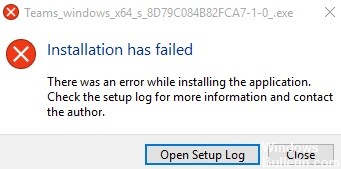
Microsoft Teams blev lanceret i 2017 som en samlet kommunikations- og samarbejdsplatform, der hjælper virksomheder og organisationer med at nå deres mål. Microsoft udnyttede virksomhedens eksisterende ekspertise i Office-software og skabte en samlet oplevelse med Teams, Office 365 og Skype for Business.
Som med enhver software går tingene ikke altid som planlagt. Hvis du har det problemer med Microsoft Teams, her er hvordan man løser installationsproblemer for Microsoft Teams.
Hvad forårsager problemer med installationen af Microsoft Teams?
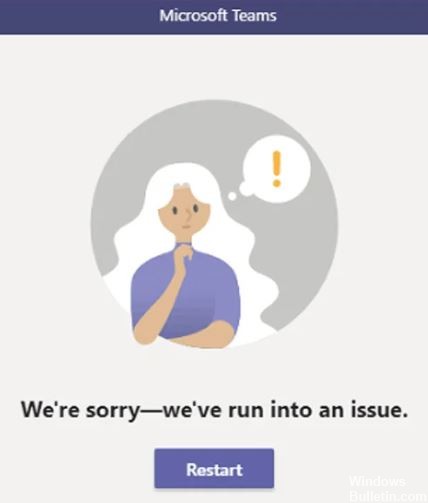
"Load Teams-applikationen i baggrunden til Skype for Business-brugere" er aktiveret i Microsoft Teams Administration Center: Så længe denne indstilling er aktiveret, vil enhver computer på netværket, hvor Teams er fjernet, automatisk downloade og geninstallere softwaren uden at underrette brugeren, når de logger ind på Skype for Business-klienten.
Microsoft Teams er afinstalleret, men Teams Machine-Wide Installer er ikke: Microsoft Teams-klienten er ikke den eneste komponent, du har brug for at afinstallere for at slippe af med programmet. Du skal også finde og afinstallere Teams Machine-Wide Installer på din computer, så Teams forbliver afinstalleret. Så længe Teams Machine-Wide Installer er på din computer, vil den fortsætte med at geninstallere Teams under din næse.
Hvordan løses Microsoft Teams installationsproblemer?
April 2024 Opdatering:
Du kan nu forhindre pc -problemer ved at bruge dette værktøj, såsom at beskytte dig mod filtab og malware. Derudover er det en fantastisk måde at optimere din computer til maksimal ydelse. Programmet retter let på almindelige fejl, der kan opstå på Windows -systemer - ikke behov for timers fejlfinding, når du har den perfekte løsning lige ved hånden:
- Trin 1: Download PC Reparation & Optimizer Tool (Windows 10, 8, 7, XP, Vista - Microsoft Gold Certified).
- Trin 2: Klik på "Begynd Scan"For at finde Windows-registreringsproblemer, der kan forårsage pc-problemer.
- Trin 3: Klik på "Reparer Alt"For at løse alle problemer.
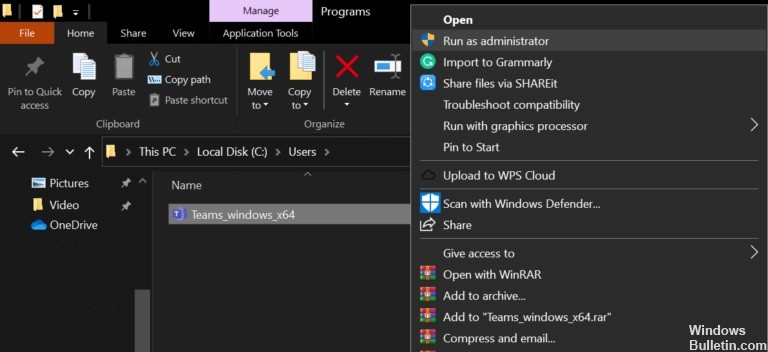
Start installationsprogrammet som administrator
"Administratortilstand" er et kraftfuldt værktøj, der normalt omgår de fleste fejl. At køre de fleste programmer “som administrator” giver det et højere niveau af adgang til din computer. For installatører kan dette være den afgørende faktor mellem installation af din applikation og afvisning.
Det anbefales normalt ikke, men du kan stole på Microsoft Teams, fordi det blev udviklet af Microsoft. De fleste installatører behøver ikke at blive kørt som administrator, men hvis du gør det, undgår du flere komplikationer, der kan være forårsaget af din antivirus og firewall.
- Gå først til Microsofts websted og download Microsoft Teams.
- Åbn nu mappen Downloads eller den mappe, hvor installationsprogrammet er gemt.
- Afhængigt af din browser kan du også bare se den downloadede fil og klikke på Vis i mappen.
- Til sidst, når installationsfilen vises på skærmen, skal du højreklikke på den og vælge Kør som administrator.
- Du bliver bedt om at bekræfte eller endda indtaste dine systemadministratorlegitimationsoplysninger. Udfyld dem og fortsæt.
Eventuelle problemer med autorisation eller virusbeskyttelse skal nu omgåes af Microsoft Teams-installationsprogrammet. Vi håber, at dette løste dit problem med Microsoft Teams-installationen.
Fuldstændig fjernelse af Microsoft Teams
Hvis du forsøger at geninstallere Microsoft Teams, kan installationsfejlen skyldes et eksisterende Microsoft Teams-program på din computer. Afinstallation af programmer kan være en vanskelig proces, hvis du er ny i Windows 10 eller ikke er bekendt med afinstallationsprocessen.
Tilsvarende kan dette problem også påvirke Mac-brugere. I dette tilfælde kan afinstallation af et program ved blot at afinstallere det føre til resterende filer. Dette kan forhindre fremtidig installation, da operativsystemet betragter Microsoft Teams allerede installeret.
- Åbn først Start-menuen og skriv "Tilføj eller fjern programmer".
- Vælg det første resultat af søgeforespørgslen.
- Du skal nu have et vindue med en liste over alle de programmer, der aktuelt er installeret på din computer.
- Brug "søgefeltet og indtast" Microsoft Teams "under" Applikationer og funktioner ".
- Til sidst skal du klikke på programmet og vælge “Afinstaller”.
- Følg instruktionerne for at fuldføre processen.
Du kan også afinstallere Microsoft Teams til Mac-brugere som følger:
- Sørg for, at Microsoft Teams er lukket og ikke kører i baggrunden, før du fortsætter.
- Du kan kontrollere dette med Aktivitetsovervågning og Microsoft Teams-søgning.
- Åbn nu Finder og gå til mappen Programmer.
- Find der Microsoft Teams, og træk applikationen til papirkurven. Dette afinstallerer programmet.
Brug af registreringseditoren
Registreringseditoren er en kraftfuld samling af alle de øverste niveauindstillinger, som du kan konfigurere på dit Windows-operativsystem. Dine systemindstillinger samles og vises i editoren, hvor vi let kan få adgang til og justere disse filer.
I denne metode ændrer vi en fil, der kan fjerne eller forhindre installation af Microsoft Teams. Dette er hovedsageligt for brugere, der kan installere Microsoft Teams, men finder ud af, at det afinstalleres eller afinstalleres efter et par timer.
- Åbn først Start-menuen ved at trykke på Windows-tasten.
- Skriv nu "Registreringseditor" eller "Regedit", og klik på det første søgeresultat.
- Gennemse mapperne til venstre, indtil du kommer til mappen "Teams". Her er de mapper, der skal åbnes:
HKEY_CURRENT_USER \ Software \ Microsoft \ Office \ Teams. - I mappen Teams skal du finde en fil kaldet PreventInstallationFromMsi. Dobbeltklik på denne fil, og skift informationsværdien til 1.
- Hvis du ikke kan finde filen, skal du højreklikke på et mellemrum i mappen og vælge "Ny" og derefter "Stringværdi".
- Navngiv den nye fil "PreventInstallationFromMsi", og indstil værdien til 1.
Prøv at installere Microsoft Teams på den normale måde eller ved at køre installationsprogrammet som administrator. Dette skal løse problemet og forhindre afinstallation i sig selv.
Ekspert Tip: Dette reparationsværktøj scanner lagrene og erstatter korrupte eller manglende filer, hvis ingen af disse metoder har virket. Det fungerer godt i de fleste tilfælde, hvor problemet skyldes systemkorruption. Dette værktøj vil også optimere dit system for at maksimere ydeevnen. Den kan downloades af Klik her
Ofte stillede spørgsmål
Hvorfor installeres ikke Microsoft Teams?
En af funktionerne i dette installationsprogram er, at det kontrollerer din profil for spor af hold. Hvis den opdager nogen teams, forsøger den ikke at geninstallere dem (medmindre det er en opdatering), og hvis brugeren har slettet teams, vil den stadig registrere nogle rester og geninstallere dem ikke.
Hvordan løses Microsoft Teams-indlæsningsproblem?
- Brug en anden version af Teams.
- Ryd cachen.
- Download filerne fra SharePoint.
- Kontroller tilladelserne til SharePoint-filer.
- Kontroller for ugyldige tegn.
Hvordan løses Microsoft Teams-problem?
- Vælg Administrator på listen over applikationer.
- Fra menuen skal du vælge Indstillinger -> Tjenester og tilføjelser.
- Find Microsoft Teams, og aktiver eksterne applikationer.
- Sæt indstillingen Tillad eksterne applikationer i Microsoft Teams til.
Hvordan kan jeg rette Microsoft Teams installationsfejl?
En anden løsning, vi fandt, er at gå til C: \ ProgramData \ User \ Microsoft \ Teams og indstille sikkerhedstilladelsen for den pågældende mappe, så brugeren har fuld kontrol. Genstart derefter computeren.


